Fiks SYSTEM_SERVICE_EXCEPTION (xxxx.sys) Blue Screen of Death-feil
Miscellanea / / November 28, 2021
Systemtjenesteunntak blue screen of death (BSOD)-feil oppstår mest sannsynlig hvis du nylig har oppgradert Windows. Og den nest mest sannsynlige årsaken til denne feilen er utdaterte eller korrupte drivere for Windows-installasjonen.
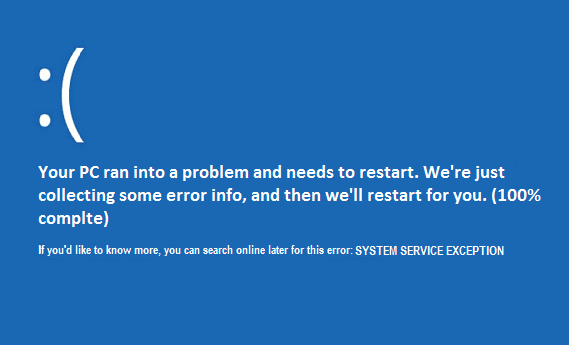
Vårt ene mål i dette innlegget er at vi skal fikse de forskjellige typene av blåskjermen for dødsfeil som kan oppstå på grunn av SYSTEM_SERVICE_EXCEPTION. Men før jeg går videre, vil jeg anta at du allerede har vært gjennom det andre innlegget mitt Løs systemtjenesteunntaksfeil Windows 10. Hvis ikke, prøv alle metodene som er oppført i det innlegget og fortsett bare her.
Merk: Før du gjør endringer i systemet ditt, anbefales det at du opprette et systemgjenopprettingspunkt.
Innhold
- Fiks SYSTEM_SERVICE_EXCEPTION (dxgkrnl.sys) BSOD i Windows10
- Fiks SYSTEM_SERVICE_EXCEPTION (dxgmms2.sys) BSOD i Windows 10
- Fiks SYSTEM_SERVICE_EXCEPTION (netio.sys) BSOD i Windows 10
- Fiks SYSTEM_SERVICE_EXCEPTION (3b) eller stopp 0x3b BSOD i Windows 10
- Fiks SYSTEM_SERVICE_EXCEPTION (win32kfull.sys) BSOD i Windows 10
- Fiks SYSTEM_SERVICE_EXCEPTION (atikmdag.sys) BSOD i Windows 10
- Fiks SYSTEM_SERVICE_EXCEPTION (cdd.dll) BSOD i Windows 10
- Fiks SYSTEM_SERVICE_EXCEPTION (etd.sys) BSOD i Windows 10
- Fiks SYSTEM_SERVICE_EXCEPTION (fltmgr.sys) BSOD i Windows 10
- Fiks SYSTEM_SERVICE_EXCEPTION (igdkmd64.sys) BSOD i Windows 10
- Fiks SYSTEM_SERVICE_EXCEPTION (iastor.sys) BSOD i Windows 10
- Fiks SYSTEM_SERVICE_EXCEPTION (ks.sys) BSOD i Windows 10
- Fiks SYSTEM_SERVICE_EXCEPTION (mfehidk.sys) BSOD i Windows 10
- Fiks SYSTEM_SERVICE_EXCEPTION (ntfs.sys) BSOD i Windows 10
- Fiks SYSTEM_SERVICE_EXCEPTION (nvlddmkm.sys) BSOD i Windows 10
- Fiks SYSTEM_SERVICE_EXCEPTION (rtkvhd64.sys) BSOD i Windows 10
- Fiks SYSTEM_SERVICE_EXCEPTION (symefa64.sys) BSOD i Windows 10
- Fiks SYSTEM_SERVICE_EXCEPTION (tcpip.sys) BSOD i Windows 10
Fiks SYSTEM_SERVICE_EXCEPTION (dxgkrnl.sys) BSOD i Windows10
- Last ned de nyeste Nvidia-driverne
- Slå av Nvidia Surround
- Deaktiver SLI
Fiks SYSTEM_SERVICE_EXCEPTION (dxgmms2.sys) BSOD i Windows 10
Problemet oppstår på grunn av minnekorrupsjon som oppstår i DirectX-minnebehandlingen for WDDM 2.0-drivere.
- Kjør Driver Verifier
- Oppdater DirectX
- Gå tilbake til forrige grafikkortdriver
Fiks SYSTEM_SERVICE_EXCEPTION (netio.sys) BSOD i Windows 10
Denne krasjen er relatert til din AVG eller et annet antivirusprogram.
- Avinstaller eller deaktiver antivirusprogrammet ditt midlertidig.
- Avinstaller NVIDIA grafikkortdrivere
- Avinstaller programmet NVIDIA Network Access Manager
Fiks SYSTEM_SERVICE_EXCEPTION (3b) eller stopp 0x3b BSOD i Windows 10
Det kan være to problemer angående denne feilen, den første er RAM-en installert i feil spor, noe som kan forårsake Blue Screen of Death-feilen. Den andre kan være relatert til grafikkortdriverne, eller midlertidig fjerning av grafikkortet fra sporet kan også løse dette problemet. Stoppfeilen 3b er vanligvis relatert til grafikkortdrivere, men den kan også oppstå på grunn av antivirus, sikkerhetsprogrammer og til og med minnekartlegging.
Fiks SYSTEM_SERVICE_EXCEPTION (win32kfull.sys) BSOD i Windows 10
- Fjern Intel Rapid Storage Technology-applikasjoner.
- Oppdater Realtek-lyddriverne
- Avinstaller alt relatert til AMD eller NVIDIA og installer kun på nytt fra deres respektive nettsted.
Fiks SYSTEM_SERVICE_EXCEPTION (atikmdag.sys) BSOD i Windows 10
- Last ned og installer den nyeste grafikkdriveren.
- Gå til C:\Windows\System32\Drivers og gi nytt navn til atikmdag.sys til atikmdag.sys.old.
- Gå til ATI-katalogen C:\ATI og finn filen atikmdag.sy_.
- Kopier nå filen atikmdag.sy_ og lim den inn på skrivebordet.
- Trykk Windows-tast + X og åpne deretter ledetekst (Admin).
- Skriv inn følgende kommando i cmd og trykk enter etter hver:
chdir skrivebord
expand.exe atikmdag.sy_ atikmdag.sys
Hvis det ovennevnte ikke fungerer, skriv dette: expand -r atikmdag.sy_ atikmdag.sys - Når utvidelsesprosessen ovenfor er fullført, kopierer du den nye atikmdag.sys fra skrivebordet til C:\Windows\System32\Drivers.
- Start PC-en på nytt, og dette skal løse problemet.
Fiks SYSTEM_SERVICE_EXCEPTION (cdd.dll) BSOD i Windows 10
Hvis du nettopp har oppgradert Windows og installert en ny grafikkortdriver, må du rulle tilbake driverens (grafikk).
cdd.dll = Windows Canonical Display Driver. (det er en gammel feil)
- Fjern virtuell klonestasjon eller annen slik programvare.
- Sjekk at du har Direct X oppdatert
- Avinstaller grafikkdrivere
Fiks SYSTEM_SERVICE_EXCEPTION (etd.sys) BSOD i Windows 10
ETD.sy = ELAN PS/2-port Smart Pad-driver
Gå til denne lenken og skriv deretter inn modellnummeret på den bærbare datamaskinen. Last ned og installer den nyeste ELAN Touchpad Driver (Elan Touchpad driver).
Dette problemet kan også være relatert til ATHRX.sys Extensible Wireless LAN-enhetsdriver fra Atheros Communications, Inc. En enkel ominstallering til den nyeste driveren som er tilgjengelig vil løse problemet.
Jeg vil også oppdatere disse driverne (hvis du har dem i systemet).
ATK64AMD.sys
ATK hurtigtast ATK0101 ACPI UTILITY Driver
ASMMAP64.sys
LENOVO ATK Hurtigtast ATK0101 ACPI UTILITY
HECix64.sys
Intel Management Engine Interface
ETD.sys
ELAN PS/2 Port Smart Pad
ATHRX.sys
Atheros nettverkskort driver
- Fjern eventuelle CD-visualiseringsprogrammer som Alcohol 120% og Virtual Clone Drive.
- Fjern NDIS-driveren fullstendig fra Realtek Semiconductor Corporation og installer den nyeste driveren som er tilgjengelig.
Fiks SYSTEM_SERVICE_EXCEPTION (fltmgr.sys) BSOD i Windows 10
- Kjør systemfilkontroll
- Oppdater de nyeste grafikkdriverne
- Last ned og installer drivere
Fiks SYSTEM_SERVICE_EXCEPTION (igdkmd64.sys) BSOD i Windows 10
- Hvis du har ZoneAlarm eller Lucidlogix Virtu MVP GPU, avinstaller dem.
- Bruk en systemgjenoppretting for å gå tilbake til det gamle fungerende systemet.
- Hvis du har en diskret GPU, deaktiver Intels integrerte.
- Bruk Windows' Force Update for å oppdatere driverne for Windows 10: Skriv dette i cmd wuauclt.exe /updatenow
Fiks SYSTEM_SERVICE_EXCEPTION (iastor.sys) BSOD i Windows 10
Sjekk SMART-statusen til stasjonen ved å bruke HDTune for å se om det er et maskinvarerelatert problem.
Prøv å reinstallere Intel Rapid Storage driver.
Fiks SYSTEM_SERVICE_EXCEPTION (ks.sys) BSOD i Windows 10
Windows 10 SYSTEM_SERVICE_EXCEPTION (ks.sys)-feilen kan være forårsaket av gamle drivere, antivirusprogramvare eller CloneDrive.
- Avinstaller Skype
- Avinstaller HPs enhetsdrivere
- Tilbakestill driver for skjerm
Fiks SYSTEM_SERVICE_EXCEPTION (mfehidk.sys) BSOD i Windows 10
Denne feilen kan være forårsaket av utdatert, ødelagt eller feilkonfigurert McAfee antivirusprogram. Mfehidk.sys er en systemprosess som kjører i datamaskinbakgrunnen og vedlikeholder vertsinntrengningsdeteksjonssystemet for McAfee Antivirus.
- Bruk Windows-installasjonsplaten, start opp for å reparere alternativer og åpne ledeteksten. Skriv deretter inn følgende kommando i cmd:
- Gi nytt navn til C:\Windows\System32\Drivers\mfehidk.sys mfehidk.bak
- Gå ut av ledeteksten og start PC-en på nytt på vanlig måte.
Fiks SYSTEM_SERVICE_EXCEPTION (ntfs.sys) BSOD i Windows 10
- Hvis du bruker Windows 10, fjern BitDefender og Webroot
- Kjør Windows-oppdateringer hvis du ikke kan oppdatere, bruk sikker modus for å åpne cmd og skriv dette: wuauclt.exe /updatenow
- Avinstaller Virtual CloneDrive
- Kjør CHKDSK og sfc /scannow
Fiks SYSTEM_SERVICE_EXCEPTION (nvlddmkm.sys) BSOD i Windows 10
- Avinstaller NVIDIA-drivere og bruk kun forhåndsinstallerte eller standarddrivere.
- Dette er et driverproblem eller en skadet GPU som bruker sikker modus åpen cmd og skriv dette: dism.exe /online /cleanup-image /restorehealth
- Oppdater Realtek PCI/PCIe-adaptere
- Oppdater bios
Fiks SYSTEM_SERVICE_EXCEPTION (rtkvhd64.sys) BSOD i Windows 10
RTKVAC64.SYS er relatert til Realtek-lyddriveren, så for å fikse problemet, avinstaller og installer den nyeste versjonen av driveren.
Fiks SYSTEM_SERVICE_EXCEPTION (symefa64.sys) BSOD i Windows 10
- Norton Antivirus-installasjonen har enten blitt ødelagt eller har en konflikt med annen programvare på systemet ditt.
- Deaktiver Norton-produkter og eller oppdater drivere eller installer antivirusprogrammet på nytt i sikker modus.
- Sørg for at du ikke bruker Windows Defender med Norton-antivirusprogrammet.
Fiks SYSTEM_SERVICE_EXCEPTION (tcpip.sys) BSOD i Windows 10
- TCPIP.sys er en nettverkskomponent. Så den mest sannsynlige årsaken til denne feilen er en gammel nettverksdriver. Så den eneste løsningen er å gå til produsentens nettsted og oppdatere nettverksdriverne.
- Last ned og installer Intel driveroppdateringsverktøy.
- Noen ganger er tcpip.sys-krasj relatert til AVG-installasjonen. Så den eneste løsningen er å avinstallere AVG og installere annen antivirusprogramvare.
Vel, som mange andre gode ting, har dette innlegget endelig kommet til en slutt, men hvis du fortsatt har spørsmål angående dette innlegget, spør dem gjerne i kommentarfeltet.
.



